Hoe u het scherm van uw MacBook kunt reinigen

Geïrriteerd door vingerafdrukken en vlekken op uw scherm? Hier leest u hoe u het MacBook-scherm of een door Apple vervaardigd beeldscherm op de juiste manier schoonmaakt
Wilt u foto's, video's, locatie, contacten en meer naar een ander iPhone-, iPad- of Mac-apparaat verzenden? AirDrop helpt u dat gemakkelijk te doen.
AirDrop is een methode waarmee je snel en gemakkelijk bestanden kunt overzetten tussen iPhone, iPad en Mac. Het gebruikt Bluetooth LE om Wi-Fi op hetzelfde niveau te streamen, detecteren en er verbinding mee te maken voor gegevensoverdracht. Dat maakt het snel, efficiënt en veilig.
Wanneer u AirDrop tussen iPhone en iPad gebruikt, kunt u foto's, video's, contacten, postwissels, spraakmemo's, kaartlocaties en al het andere dat op de deelpagina verschijnt, delen. blad). Om effectief te profiteren van AirDrop, zal het volgende artikel u in detail laten zien hoe u deze tool kunt gebruiken.
U kunt ervoor kiezen om AirDrop in te schakelen voor uw contacten of voor iedereen. Contacten vereist alleen meer werk, omdat u en de persoon die u wilt dat AirDrop zich moet aanmelden bij iCloud en Contacten van elke persoon. Iedereen is makkelijker, maar het betekent dat willekeurige mensen die je niet kent, je grappen kunnen sturen via AirDrop. Ga als volgt te werk om AirDrop op uw iPhone of iPad in te schakelen:
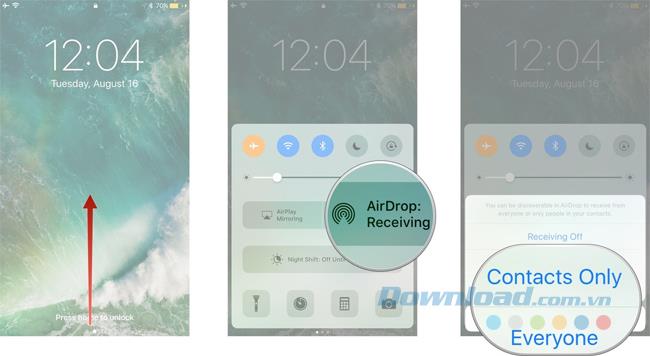
U kunt bestanden via AirDrop overzetten van elke iPhone- of iPad-applicatie die de beschikbare Share-pagina bevat en u kunt deze delen met iedereen en elk apparaat dat de Share-pagina weergeeft.
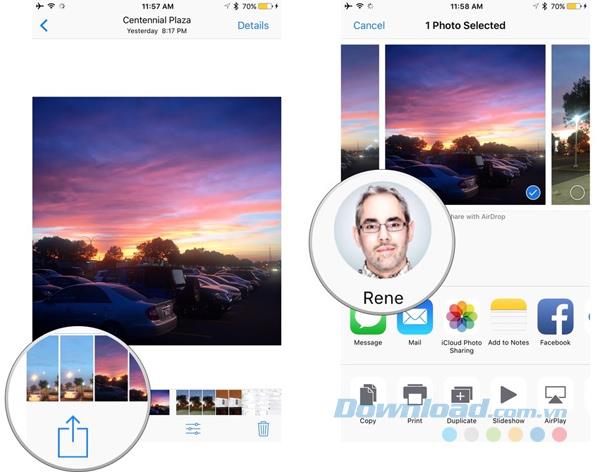
Opmerking: als u Alleen contacten kiest , zorg er dan voor dat u bent aangemeld bij iCloud. Apple deelt uw contact niet met andere apparaten om te bepalen of dit geschikt is, maar controleert beide iCloud-accounts . Vervolgens wordt, indien van toepassing, uw eigen contactversie op uw apparaat weergegeven. Op die manier lekken er geen gegevens.
Als u Iedereen selecteert , wordt u, hoewel u waarschijnlijk door andere apparaten wordt gezien, altijd gevraagd wanneer iemand probeert een bestand met u te delen via AirDrop. Als u de afzender niet herkent of dergelijke bestanden niet wilt ontvangen, kunt u er altijd voor kiezen deze niet te accepteren.
Bestanden die via AirDrop worden verzonden, verschijnen in toepassingen die normaal dat bestandstype verwerken, zoals foto's die worden weergegeven in Foto's.
Als u AirDrop niet alleen wilt uitschakelen, maar deze ook volledig wilt blokkeren, kunt u beperkingen gebruiken die worden begrepen als ouderlijk toezicht.
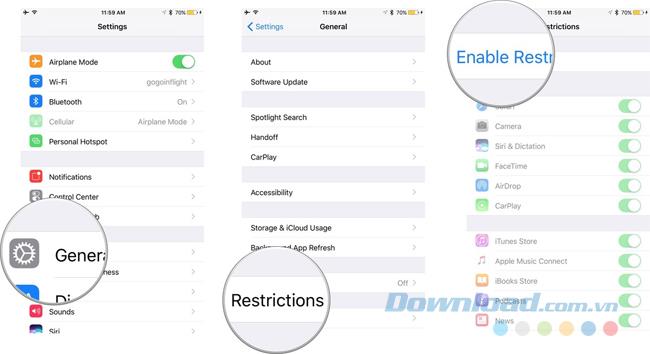
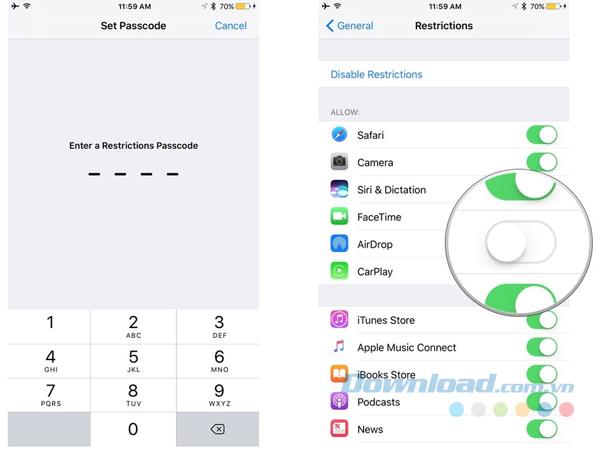
Ga als volgt te werk om AirDrop op een Mac in of uit te schakelen:
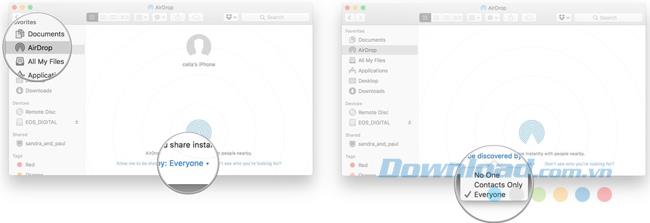
Als je snel bestanden wilt delen, is slepen en neerzetten de snelste manier:
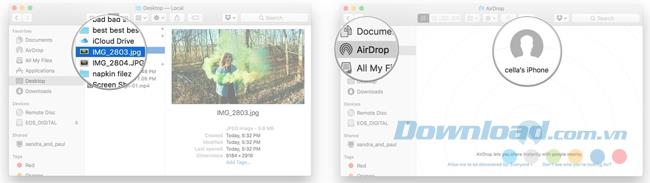
Als je de Mac wilt bedienen / erop klikken met de rechtermuisknop, heb je op die manier toegang tot AirDrop.
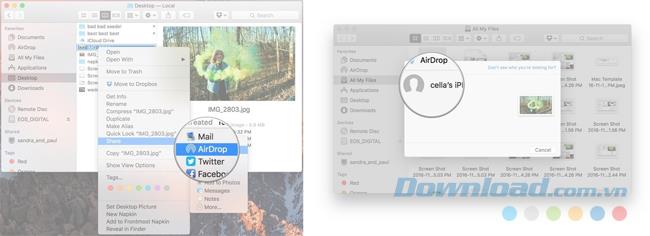
Je kunt ook bestanden delen via AirDrop via de deelpagina op macOS, ook van Finder en Safari voor Mac .

Met AirDrop kunt u snel en gemakkelijk gegevens delen tussen iPhone-, iPad- en Mac-apparaten. Het bovenstaande is een gedetailleerde gids over het gebruik van AirDrop, hopelijk heb je nuttige informatie verkregen om effectief van deze tool te profiteren.
Geïrriteerd door vingerafdrukken en vlekken op uw scherm? Hier leest u hoe u het MacBook-scherm of een door Apple vervaardigd beeldscherm op de juiste manier schoonmaakt
WhatsApp-stickers zijn nu een ware rage onder Android- en iOS-gebruikers. Je kunt deze stickers aan video's en afbeeldingen toevoegen voordat je ze op je WhatsApp plaatst
Online invulbare formulieren zijn nodig om informatie van een breed scala aan mensen te verzamelen. Of het nu gaat om het uitvoeren van enquêtes of het stroomlijnen van processen binnen een
Een Instagrambericht lezen zonder gezien te worden? Is dat zelfs mogelijk? Volg deze handleiding voor enkele mogelijke oplossingen.
Heeft iemand je een WhatsApp-bericht gestuurd met tekstopmaak zoals vetgedrukt, doorgehaald, enz., en nu vraag je je af hoe je hetzelfde kunt doen? WhatsApp-aanbiedingen
Je bent dus helemaal klaar om de Super Bowl van 2024 te bekijken. Vrienden worden verzameld, de snacks worden bereid en de apparaten worden allemaal opgeladen. Nu hoeft u alleen maar te weten
Tags zijn zinsdelen of trefwoorden die u kunnen helpen bij het ordenen van notities in Obsidian. Door tags te maken, kunt u specifieke notities sneller vinden als u ze wilt lezen
Vinden wat je nodig hebt op Facebook Marketplace is eenvoudig. U kunt alles filteren, van de prijs en locatie tot bezorgopties en de staat van de
Minecraft zit vol met unieke objecten om te maken, en vele bieden verbazingwekkende voordelen, variërend van meer aanvallen tot het maken van nog meer items. Misschien krijg je
Vroeg in het spel biedt Tears of the Kingdom de mogelijkheid om te fuseren om je slagwapens meer schade aan te richten. Als je deze macht eenmaal hebt, is die er ook
Bent u bang dat uw kind toegang krijgt tot allerlei ongepaste inhoud als u niet kijkt? Je zou niet willen dat je kind volwassen wordt
Echo-apparaten brengen Alexa bij u thuis, zodat u kunt winkelen, huishoudelijke elektronica kunt bedienen en tientallen andere taken kunt uitvoeren. Soms ben je gewoon binnen
https://www.youtube.com/watch?v=J9JlCgAwsnA De opkomst van TikTok is een lust voor het oog. Naarmate je meer leert over TikTok, zijn er meerdere functies beschikbaar.
Met Snapchat kun je iemand in de chat vastzetten voor eenvoudige communicatie. Zo kun je ze snel vinden wanneer dat nodig is. Dit kan van pas komen als dat zo is
Hoewel de meeste organisaties gegevens verzamelen om beslissingen te helpen nemen, komen deze vaak in een ongeorganiseerd formaat in Excel terecht. Als zodanig kan het moeilijk zijn om dat te doen
Een fakkel is een essentieel overlevingsvoorwerp in Minecraft. Het kan je helpen grotten te verkennen door je pad te verlichten en te voorkomen dat de mobs bij jou in de buurt spawnen.
Ben je het beu om te maken te krijgen met problemen met weinig systeemgeheugen op je Hisense TV? Hier zijn enkele werkende oplossingen om dit probleem op te lossen.
Ook al waarschuwt Instagram je elke keer dat een andere gebruiker je volgt, je weet pas of iemand je niet meer volgt als je je profiel controleert. Terwijl
Heeft u hulp nodig bij een Amazon-gerelateerd probleem en weet u niet met wie u contact moet opnemen? Ontdek alle manieren om contact op te nemen met de klantenservice van Amazon.
Als u een bedrijf start of laat groeien, heeft u een effectieve manier nodig om verschillende teams en afdelingen te beheren, informatie te delen, de workflow te beheren en


















